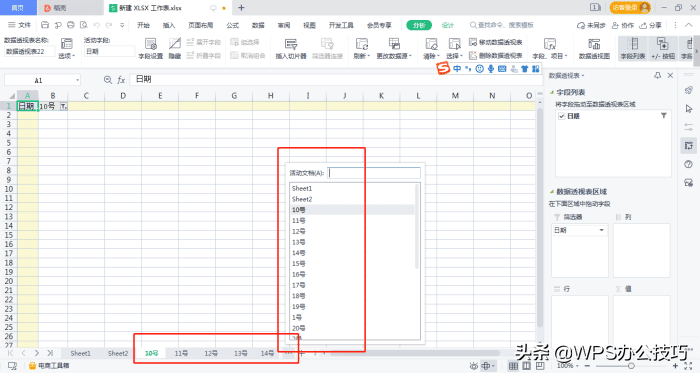今天给大家展示在WPS表格中隐藏的一个快速插入多个工作簿的技巧。
实例、在WPS表格中插入30天的工作簿。
首先,我们在WPS表格的空白单元格中依次输入30天的日期,注意需要输入表头。
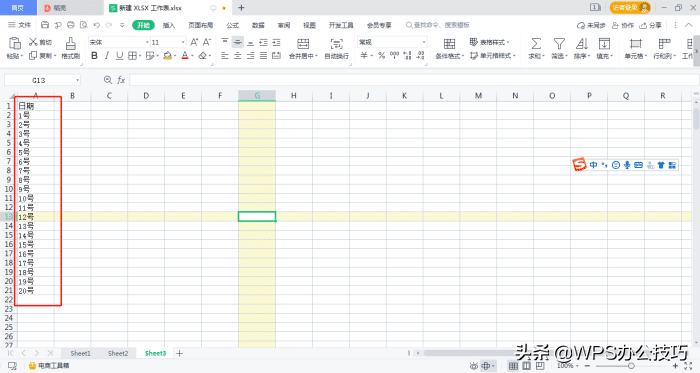
然后选中整个表格,点击【插入】菜单栏下的【数据透视表】。
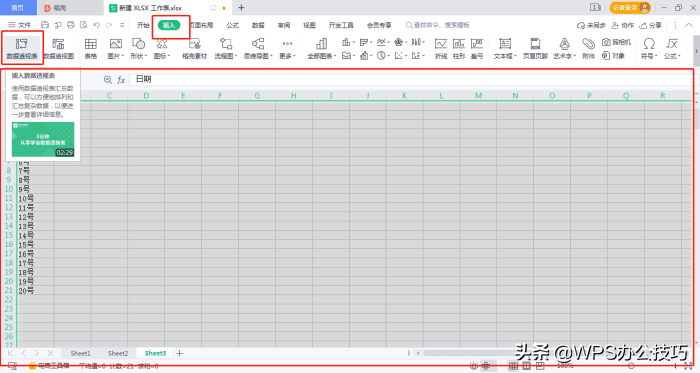
在弹出的窗口中,我们直接点击确定。
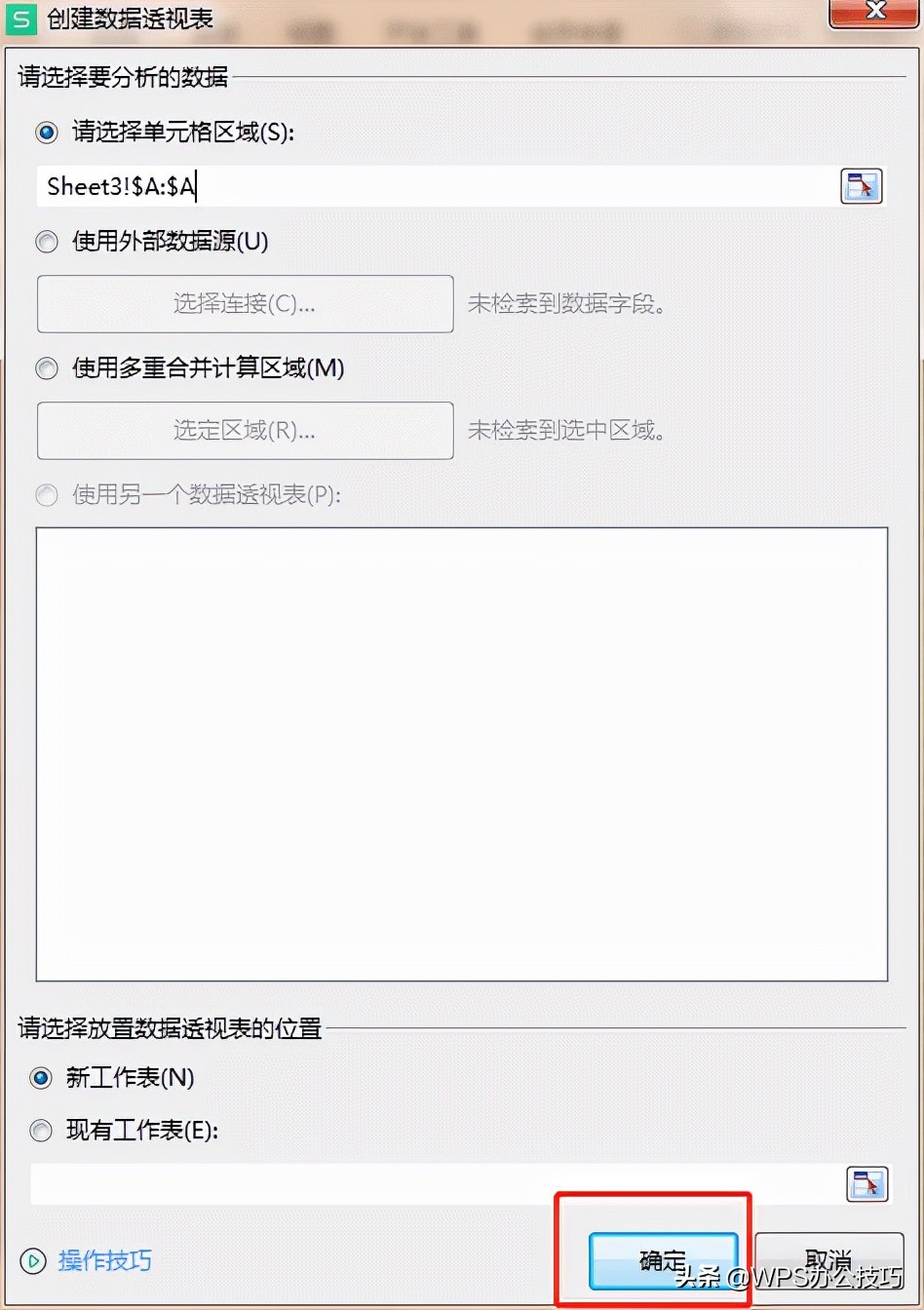
然后在数据透视表中把【字段列表】中的日期用鼠标拖动到【数据透视表区域】的筛选器中。
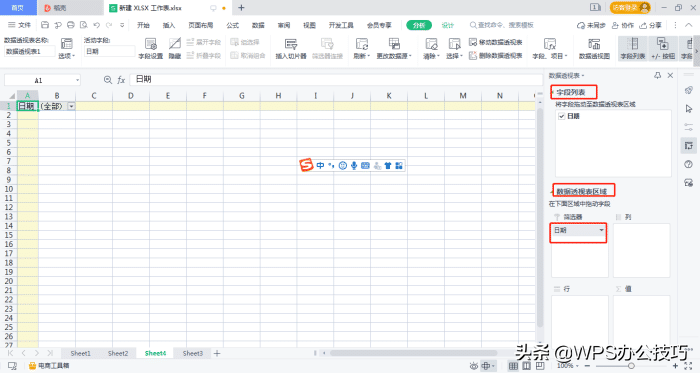
然后点击工具栏中数据透视表旁边的【选项】,在下拉菜单中选择【显示报表筛选页】。
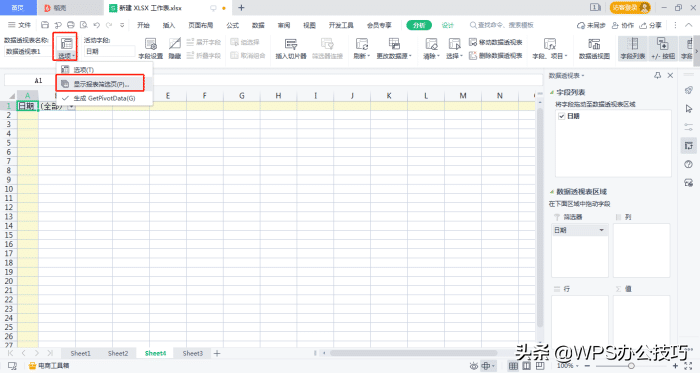
在弹出的窗口中,我们直接点击确定。
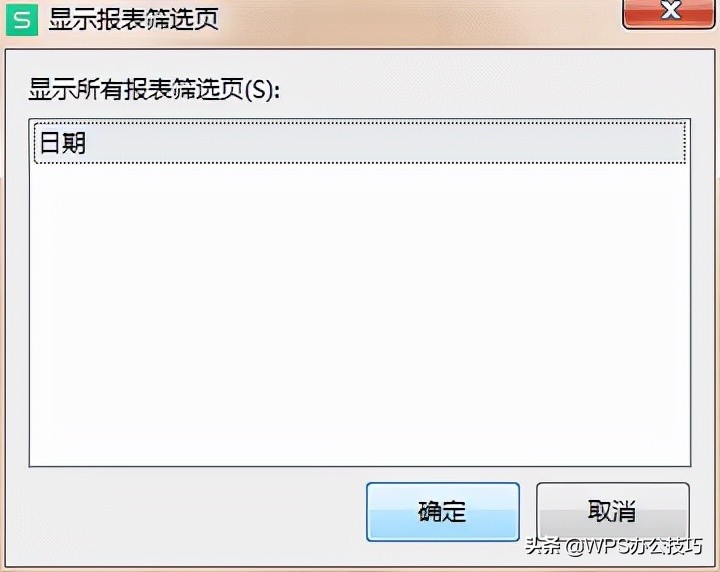
其它日期的工作簿就会自动批量插入到这个WPS表格中。